Page 1
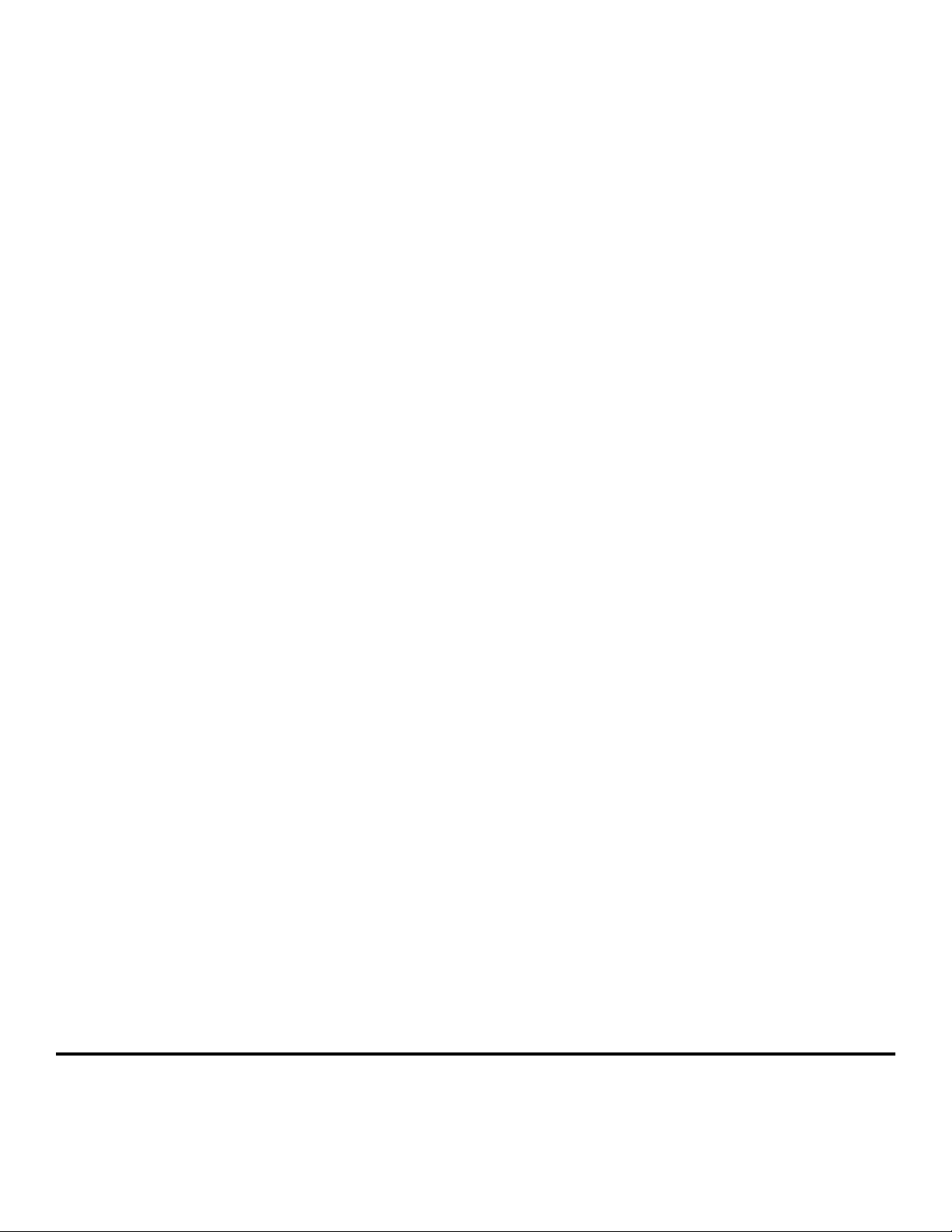
Kurzanleitung
Page 2
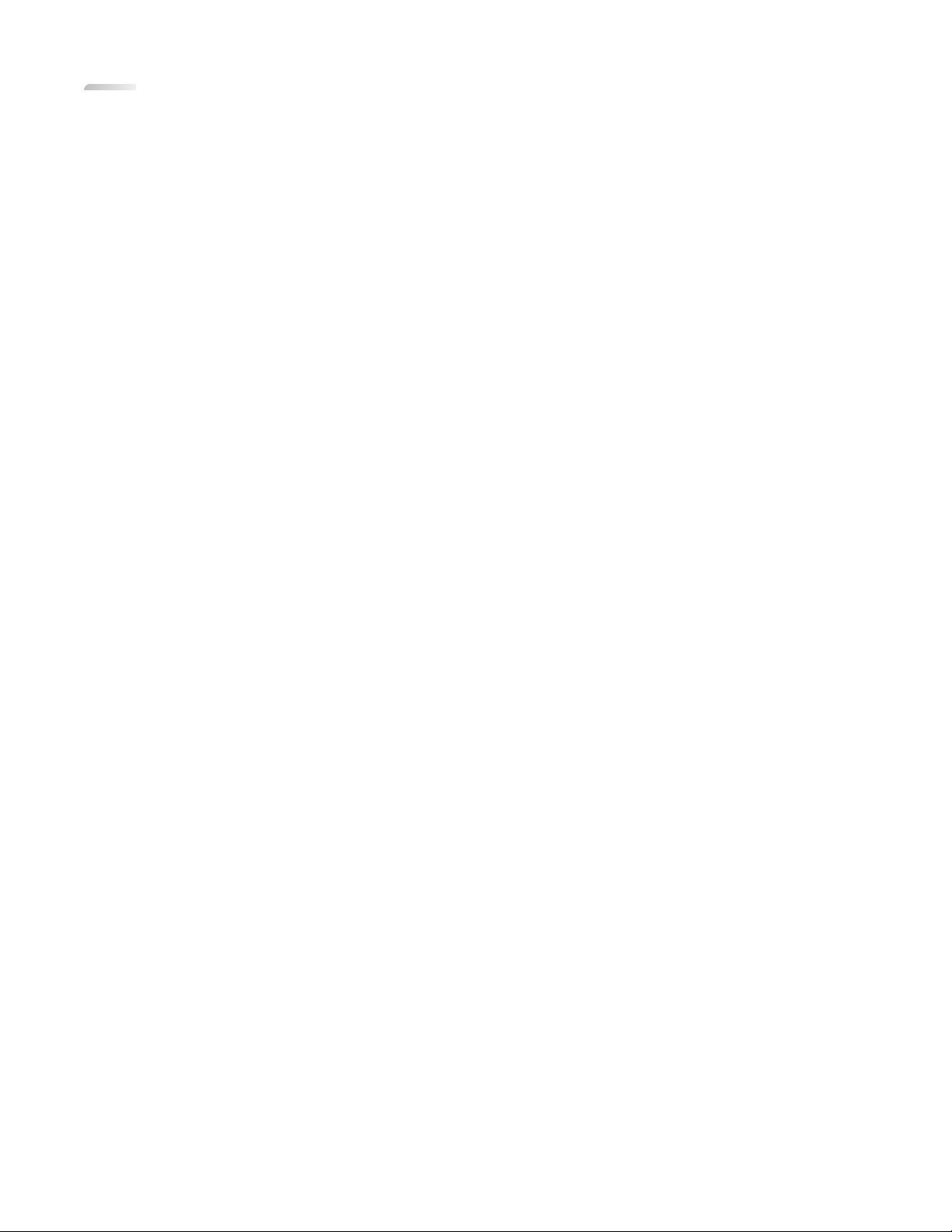
Inhalt
Einlegen von Papier und Spezialdruckmedien.............................3
Einlegen von Papier in das Papierfach...........................................................................................................................3
Beseitigen von Staus.........................................................................8
200–201 Papierstau...............................................................................................................................................................8
202 Papierstau......................................................................................................................................................................11
241 Papierstau......................................................................................................................................................................14
251 Papierstau......................................................................................................................................................................15
Inhalt
2
Page 3
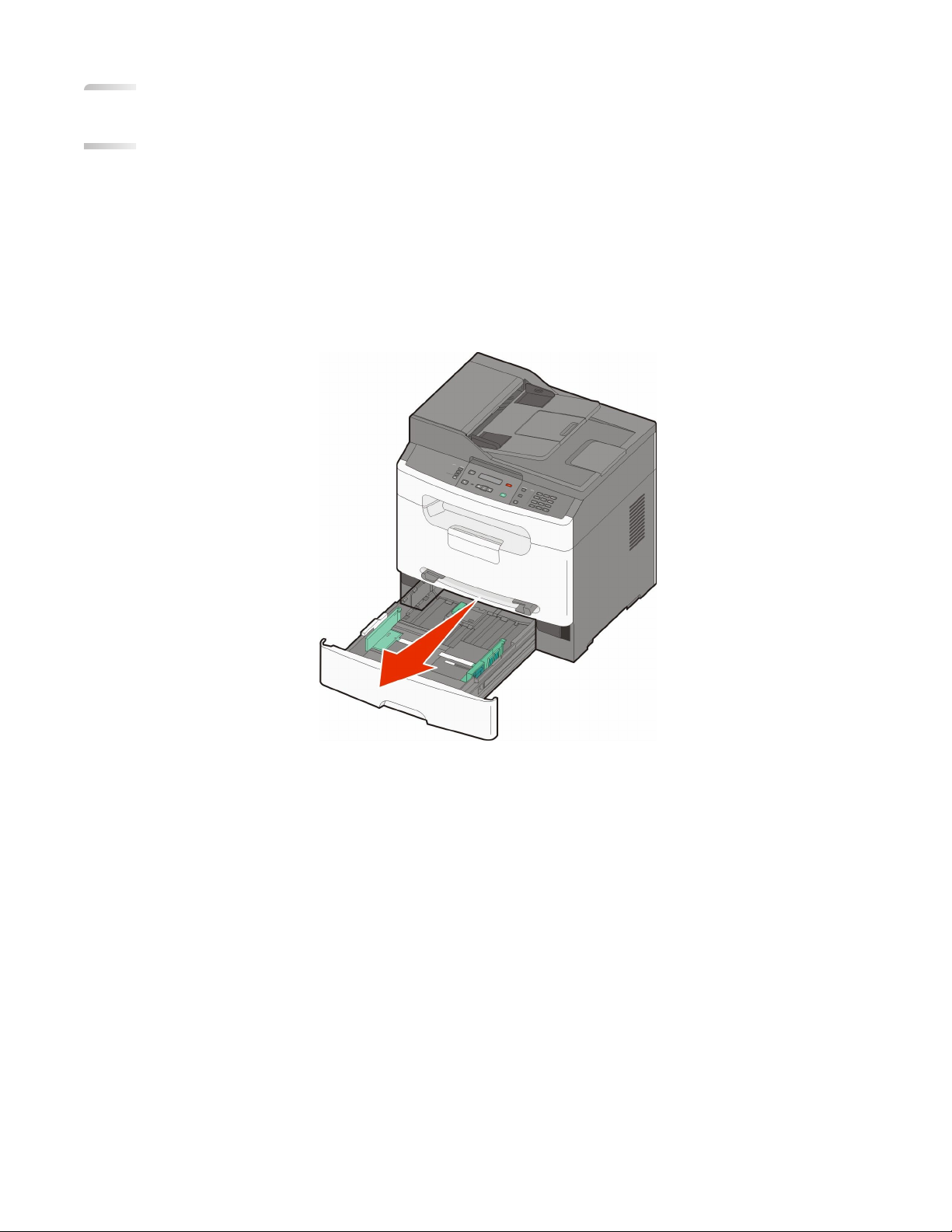
Einlegen von Papier und Spezialdruckmedien
Einlegen von Papier in das Papierfach
Legen Sie kein Papier in das Papierfach, wenn ein Druckauftrag ausgeführt wird oder wenn die Meldung Belegt
angezeigt wird. Dies kann zu einem Papierstau führen.
1 Ziehen Sie das Papierfach vollständig heraus.
Einlegen von Papier und Spezialdruckmedien
3
Page 4
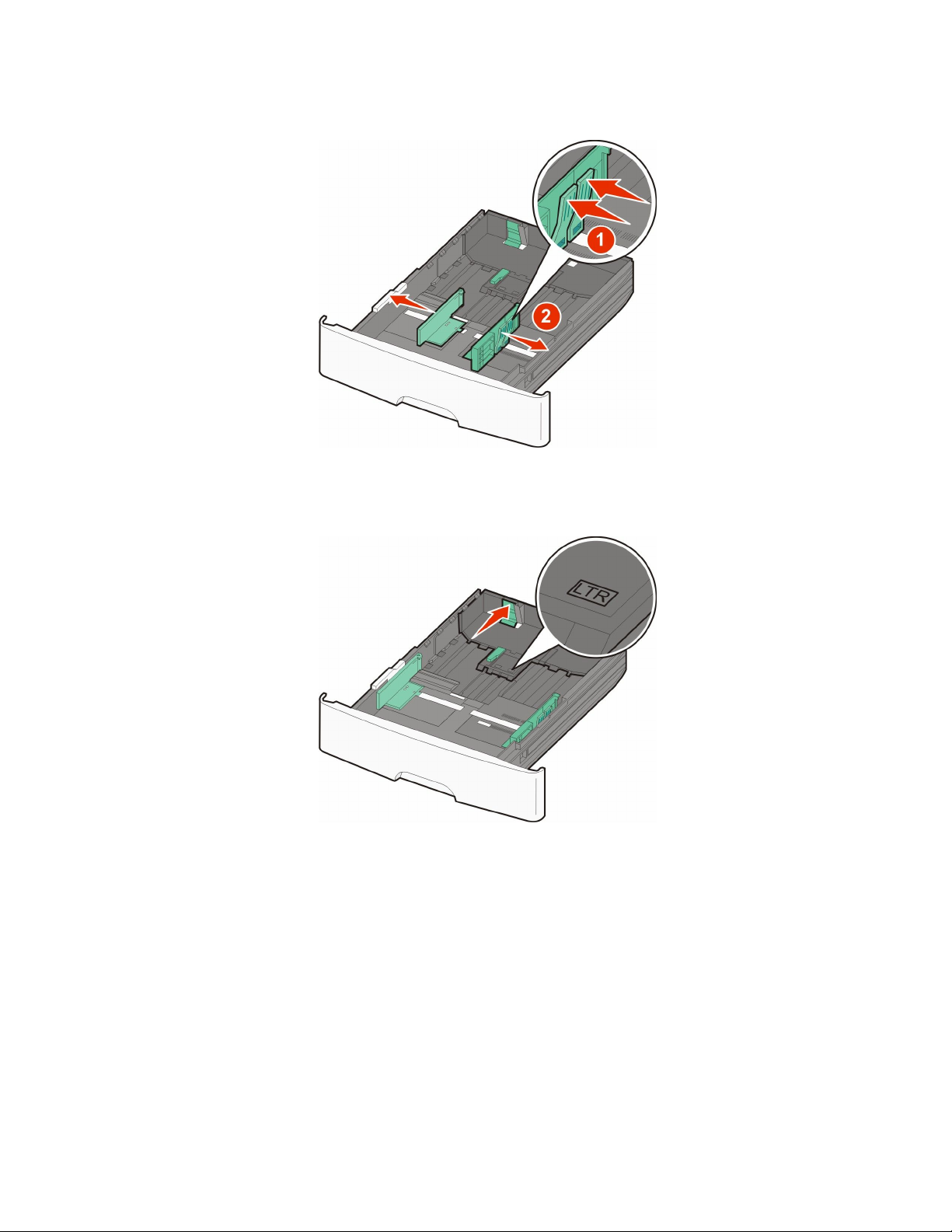
2 Drücken Sie die Seitenführungshebel wie in der Abbildung gezeigt auf der rechten Führung zusammen und
schieben Sie die Seitenführung an den Rand des Fachs. Die Seitenführungshebel werden gleichzeitig bewegt.
3 Drücken Sie die Längenführungshebel wie in der Abbildung gezeigt zusammen und schieben Sie die Führung
in die für das Papierformat vorgesehene Position. Schieben Sie die Führung entsprechend den
Formatmarkierungen unten im Fach in die richtige Position.
Einlegen von Papier und Spezialdruckmedien
4
Page 5
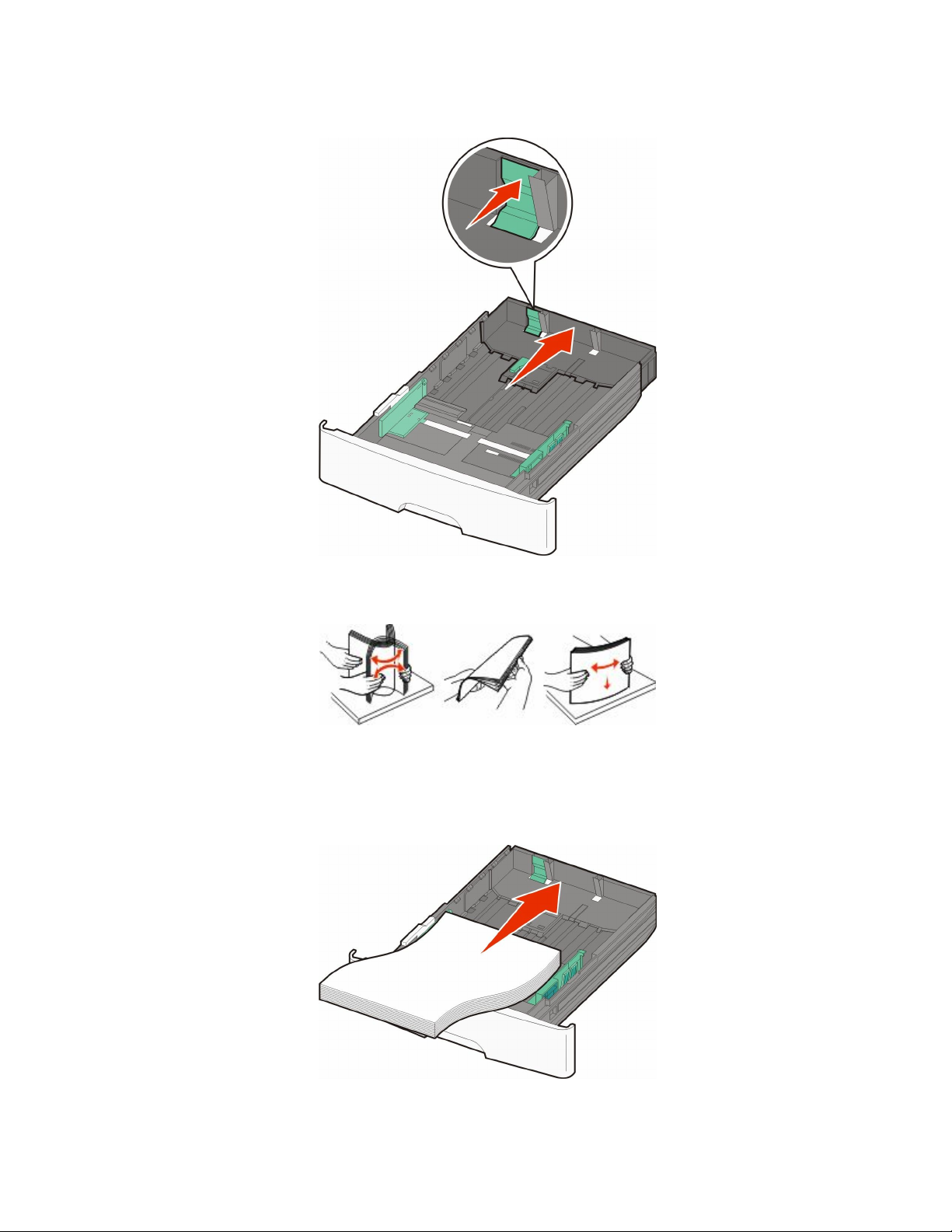
Wenn Sie ein längeres Papierformat einlegen, drücken Sie den Längenführungshebel zusammen und schieben
Sie ihn rückwärts in die entsprechende Position. Das Fach wird nach hinten verlängert.
4 Biegen Sie den Stapel in beide Richtungen, um die Blätter voneinander zu lösen, und fächern Sie den Stapel auf.
Das Papier darf nicht geknickt oder geknittert werden. Gleichen Sie die Kanten auf einer ebenen Fläche an.
5 Legen Sie den Papierstapel wie in der Abbildung gezeigt mit der empfohlenen Druckseite nach unten in das
Papierfach ein.
Hinweis: Beachten Sie die Markierung an der Seite der Seitenführung, die die maximale Stapelhöhe des Papiers
angibt. Überladen Sie das Fach nicht.
Einlegen von Papier und Spezialdruckmedien
5
Page 6

Legen Briefbögen mit der Druckseite nach unten und der oberen Kante nach vorne und in das Fach ein.
6 Drücken Sie die Seitenführungshebel auf der rechten Führung zusammen, und verschieben Sie die
Seitenführungen, bis sie die Seite des Stapels leicht berühren.
Einlegen von Papier und Spezialdruckmedien
6
Page 7

7 Schieben Sie das Papierfach ein.
8 Wenn Sie eine andere Papiersorte als zuvor einlegen, ändern Sie die Einstellung der Papiersorte für dieses Fach.
Einlegen von Papier und Spezialdruckmedien
7
Page 8

Beseitigen von Staus
200–201 Papierstau
200 Papierstau
1 Entfernen Sie das Fach aus dem Drucker.
Beseitigen von Staus
8
Page 9

2 Beseitigen Sie das gestaute Papier, wenn Sie es hier sehen können.
3 Wenn es nicht zu sehen, lesen Sie unter "201 Papierstau" auf Seite 9 nach.
201 Papierstau
1 Öffnen Sie die vordere Klappe und nehmen Sie das Fotoleiter-Kit und die Druckkassette heraus.
Beseitigen von Staus
9
Page 10

2 Heben Sie die Klappe vorne am Drucker an und beseitigen Sie sämtliches gestautes Papier.
3 Richten Sie das Fotoleiter-Kit und die Druckkassette aus, und setzten Sie sie wieder ein.
4 Schließen Sie die vordere Klappe.
5 Schieben Sie das Papierfach ein.
6 Drücken Sie auf .
Beseitigen von Staus
10
Page 11

202 Papierstau
WARNUNG—HEISSE OBERFLÄCHE: Das Innere des Druckers kann sehr heiß sein. Vermeiden Sie Verletzungen,
indem Sie heiße Komponenten stets abkühlen lassen, bevor Sie deren Oberfläche berühren.
1 Öffnen Sie die vordere Klappe und nehmen Sie das Fotoleiter-Kit und die Druckkassette heraus.
Beseitigen von Staus
11
Page 12

2 Heben Sie die Klappe vorne am Drucker an und beseitigen Sie sämtliches gestautes Papier.
Beseitigen von Staus
12
Page 13

3 Öffnen Sie die hintere Druckerklappe.
4 Beseitigen Sie den Papierstau.
5 Schließen Sie die hintere Klappe.
6 Richten Sie das Fotoleiter-Kit und die Druckkassette aus, und setzten Sie sie wieder ein.
7 Schließen Sie die vordere Klappe.
8 Drücken Sie auf .
Beseitigen von Staus
13
Page 14

241 Papierstau
1 Entfernen Sie das Fach aus dem Drucker.
2 Beseitigen Sie den Papierstau.
3 Schieben Sie das Papierfach ein.
4 Drücken Sie auf .
Beseitigen von Staus
14
Page 15

251 Papierstau
Ein Blatt Papier oder ein Spezialdruckmedium wird aus der manuellen Zuführung nicht vollständig eingezogen.
Eventuell ist noch ein Teil davon zu sehen. Wenn das gestaute Blatt noch zu sehen ist, ziehen Sie es vorsichtig vorne
aus der manuellen Zuführung heraus.
Wenn es nicht mehr zu sehen ist, führen Sie die folgenden Schritte aus:
1 Entnehmen Sie das Fotoleiter-Kit und die Druckkassette.
Beseitigen von Staus
15
Page 16

2 Heben Sie die Klappe vorne am Drucker an und beseitigen Sie sämtliches gestautes Papier.
3 Richten Sie das Fotoleiter-Kit und die Druckkassette aus, und setzten Sie sie wieder ein.
4 Drücken Sie auf .
Beseitigen von Staus
16
